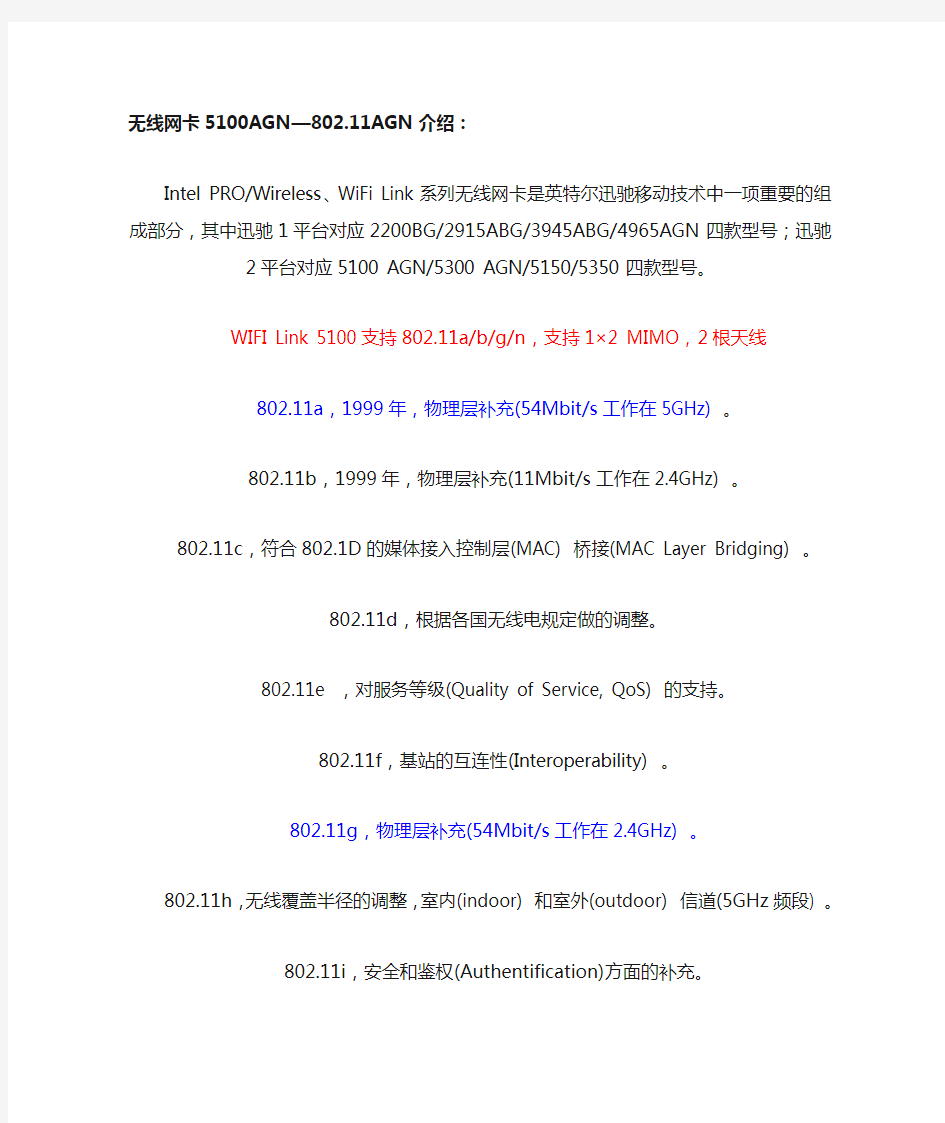
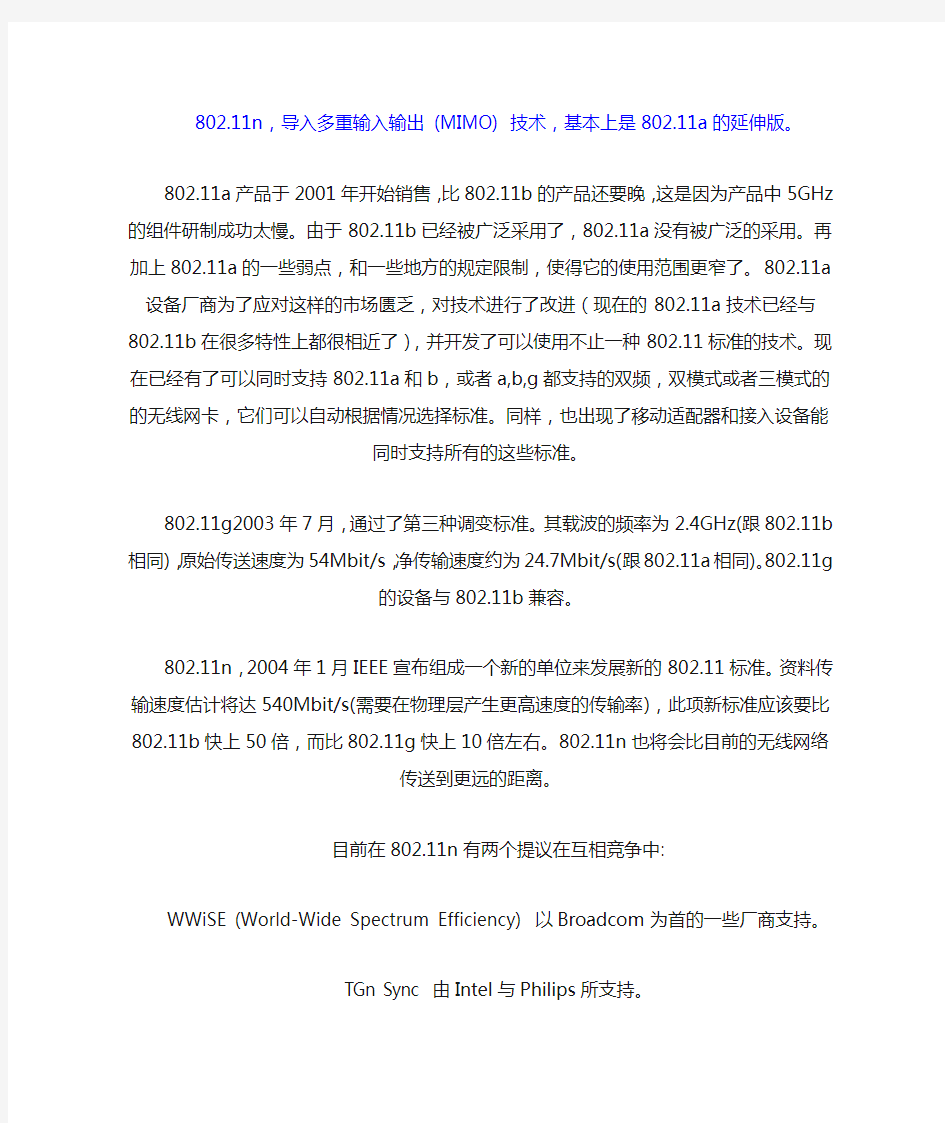
无线网卡5100AGN—802.11AGN介绍:
Intel PRO/Wireless、WiFi Link系列无线网卡是英特尔迅驰移动技术中一项重要的组成部分,其中迅驰1平台对应2200BG/2915ABG/3945ABG/4965AGN四款型号;迅驰2平台对应5100
AGN/5300 AGN/5150/5350四款型号。
WIFI Link 5100支持802.11a/b/g/n,支持1×2 MIMO,2根天线
802.11a,1999年,物理层补充(54Mbit/s工作在5GHz) 。
802.11b,1999年,物理层补充(11Mbit/s工作在2.4GHz) 。
802.11c,符合802.1D的媒体接入控制层(MAC) 桥接(MAC Layer Bridging) 。
802.11d,根据各国无线电规定做的调整。
802.11e ,对服务等级(Quality of Service, QoS) 的支持。
802.11f,基站的互连性(Interoperability) 。
802.11g,物理层补充(54Mbit/s工作在2.4GHz) 。
802.11h,无线覆盖半径的调整,室内(indoor) 和室外(outdoor) 信道(5GHz频段) 。
802.11i,安全和鉴权(Authentification)方面的补充。
802.11n,导入多重输入输出 (MIMO) 技术,基本上是802.11a的延伸版。
802.11a产品于2001年开始销售,比802.11b的产品还要晚,这是因为产品中5GHz的组件研制成功太慢。由于802.11b已经被广泛采用了,802.11a没有被广泛的采用。再加上802.11a的一些弱点,和一些地方的规定限制,使得它的使用范围更窄了。802.11a设备厂商为了应对这样的市场匮乏,对技术进行了改进(现在的802.11a技术已经与802.11b在很多特性上都很相近了),并开发了可以使用不止一种802.11标准的技术。现在已经有了可以同时支持802.11a和b,或者a,b,g都支持的双频,双模式或者三模式的的无线网卡,它们可以自动根据情况选择标准。同样,也出现了移动适配器和接入设备能同时支持所有的这
些标准。
802.11g2003年7月,通过了第三种调变标准。其载波的频率为2.4GHz(跟802.11b相同),原始传送速度为54Mbit/s,净传输速度约为24.7Mbit/s(跟802.11a相同)。802.11g的设
备与802.11b兼容。
802.11n,2004年1月IEEE宣布组成一个新的单位来发展新的802.11标准。资料传输速度估计将达540Mbit/s(需要在物理层产生更高速度的传输率),此项新标准应该要比
802.11b快上50倍,而比802.11g快上10倍左右。802.11n也将会比目前的无线网络传送
到更远的距离。
目前在802.11n有两个提议在互相竞争中:
WWiSE (World-Wide Spectrum Efficiency) 以Broadcom为首的一些厂商支持。
TGn Sync 由Intel与Philips所支持。
802.11n增加了对于MIMO (multiple-input multiple-output)的标准. MIMO 使用多个发射和接收天线来允许更高的资料传输率。MIMO并使用了Alamouti coding coding schemes
来增加传输范围。
各种无线网卡测评作者:石小田 组合:1、瑞银+网件WG111V2(100元),瑞银上网,网件研究学习,绝配啊 2、瑞银+760N(100元),瑞银专门蹭网 760专门破解 3、萨基姆WLS5061S+ 760N,上网用WLS5061S,研究学习用760N, 关键是这个组合价格低 研究学习首选卡王,噌网首选瑞银,网上洋垃圾WG111V2体质差异很大,不建议购买 1、卡皇(180元) 如果对价钱不大在意,又要破解又追求最高性能那选择卡皇。 2、卡王(380元) 你如果想研究学习顺利,而且金钱充足,那么卡王是首先,卡王的灵敏度也比较高,在BT3下可以搜索到较多的AP信号。此卡最适合研究学习,相比其他网卡对信号要求低,此可以说是天生就是为研究学习而存在的。抛开研究学习强的优点,卡王只能在神卡一类。 3、瑞银UR054G(芯片GW3887 R01)V1.1 (42元) 瑞银毋庸置疑,是块“噌网”首选卡,信号灵敏、稳定!无法研究学习是软肋,不然价格肯定卖150+,只比380的卡王性能低了一点点 瑞银的灵敏度可以说是目前usb卡里面最好的,同样地方比其他无线网卡和路由多搜索不少信号,并且连接稳定,虽说其他卡搜索不到的信号,瑞银不一定能连接,总归多搜索信号心里踏实点,不加天线的瑞银偶尔会出现虚信号情况,加了SMA接头外接一个定向天线的话,基本能看到的信号1格左右都能连接。瑞银如果用3321版本的驱动,则可以在win下面用winaircrack抓包研究学习。此卡可谓价廉物美,价格42元左右。 在XP下比瑞银的信号显示低,但链接很稳定,发热量低,网件信号也不错。 瑞银使用感觉一斑斑,信号比760N好很多,连接质量没760N好。要-85样才能稳定连接。2格信号,才能有好的表现。
如何让笔记本电脑利用无线网卡组建局域网共享宽带上网 使用无线网卡组建临时网络,就是在不使用无线路由器的前提下,经过对无线网卡的简单设置后,开启无线网卡的点对点连接功能,组成一个小型无线局域网。这样只要宿舍或办公室内有一台电脑能上网,其他电脑就能共享上网了,同时各个电脑间还能互传文件,方便用户使用。 组建无线对联网络的方法很多,最方便的的设置方法是通过Windows XP自带的无线设置向导实现无线互联,设置方法也非常简单。 1.电脑主机设置 设置时先将一台电脑作为主机,一定要确保这台电脑通过“本地连接”或“拨号上网”的方式正常上网。随后我们在对该电脑进行相应的设置。 首先,在“控制面板”中打开“网络连接”窗口。在此右键单击“无线连接”,在右键菜单中选择“属性”。之后点击“无线网络配置”标签(如下图)。 在“无线网络连接属性”界面中,单击右下角的“高级”按钮,打开“高级选项”界面,在“要访问的网络”选项中点选“仅计算机到计算机”,确定后并关闭“无线网络连接”对话框。这时上面的设置生效。 接着继续打开“无线网络连接”对话框,在“无线网络配置”页面,单击“添加”按钮,弹出“无线网络属性”在“服务设置标志(SSID)”栏中输入一个标志文字,你可以随意输入(最好是英文或是数字)。设置后确定退出,这样主机设置成功。 2.设置其他电脑 主机设置后,其他电脑我们只需要在“无线网络配置”界面,将无线网卡设置为“任何可用网络”或“仅计算机到计算机”任意一种模式即可。其他各项不用操作。客户机设置后,在系统托盘中右键单击无线网络的图标,选择“查看可用的无线网络”。 打开“无线网络连接”窗口,在此无线网卡自带搜索到刚刚设置的“SSID”标识,在此单击连接,这样该无线网卡就可以与主机端无线网卡连接成功。 通过上面的设置,无线互联已经设置成功,这样用户间就可以在该无线网络内共享文件了。
Intel 855PM 芯片组 概述: 英特尔? 855芯片组家族是英特尔? 迅驰? 移动计算技术的组成部分,专门设计用于以较低的功耗提供突破性的性能。英特尔? 855PM 芯片组内存控制器中枢(MCH-M )是一款经过优化的移动式芯片组解决方案,可支持英特尔? 奔腾? M 处理器、高速DDR 内存和到ICH4-M 的中枢接口。该芯片组拥有一个AGP 4X 接口,能够为高性能独立显卡解决方案提供灵活的支持。 系统图表: 英特尔? 855PM 芯片组特性: 特性 优势 400 MHz 低功耗处理器系统总线 支持用于单处理器配置的400 MHz 系统总线 支持高达 2 GB 的 DDR 333/266/200 内存技术 更高的性能和灵活性 集成高速 USB 2.0 支持USB 2.0 外设,可将数据传输速率提高40倍,而且 具有后向兼容能力,支持USB 1.0设备 AGP4X 接口 高带宽接口,可为高性能移动式独立显卡解决方案提供 灵活的支持 英特尔? 稳定映像技术(英特尔? SIPP ) 支持芯片组硬件变化,最大限度降低对IT 软件映像稳定性的影响 支持处理器系统总线与内存的动态输入/输出缓冲禁用 通过智能地激活或关闭处理器系统总线或内存来降低芯片组功耗
相关产品: 处理器英特尔? 奔腾? M 处理器、英特尔? 赛扬? M 处理器芯片组英特尔? 855GM 芯片组、英特尔? 855GME 芯片组 其它产品英特尔? PRO/无线网卡、英特尔? 迅驰? 移动计算技术 封装信息: 产品封装 82855GM (MCH)593针Micro-FCBGA 82801DBM (ICH4-M)421针Micro-FCBGA Intel 855PM参数:
电脑设置wifi热点让手机上网的方法 电脑设置wifi热点让手机上网的方法 1. 第一步,确定你的电脑拥有无线网卡 通常笔记本电脑都拥有无线网卡,但是也不一定,而台式机通常都没有无线网卡。如果你的电脑没有无线网卡,可以先到网上或者店铺购买一个,然后插在usb接口上便可。 如果你无法判断电脑是否拥有无线网卡,请进行以下操作进行判断: (1)打开我的电脑,右键单击“计算机”,点击弹出的菜单中的“管理” (2)接着在弹出的页面中,点击“设备管理器” (3)在中间区域寻找“网络适配器”并点击它,在下面的列表中,出现“wireless”字样,说明你的电脑有无线网卡。 接着,到c盘打开这个文件夹(c:\windows\system32),或者将这个地址粘贴到你的文件管理器的地址栏,然后按回车键。在这个文件夹中找到cmd这个文件,右键,从弹出的菜单中点击“以管理员身份运行” 从打开的窗口中,输入以下内容:netsh wlan set hostednetwork mode=allow ssid=wifi key=12345678 注意:“ssid=”后面是你的wifi信号的名称,你可以随便起一个名称;“key=”后面是你的wifi密码,请设置8个以上的数
字或字母或标点的组合密码。 接着,打开控制面板,点击网络和internet,然后点击网络和共享中心,之后再点击更改适配器设置,在打开的界面中,你会看到一个新建立的网络连接,下面有“microsoft virtual wifi minipor..”字样,如果你看不到这个连接,说明你之前的操作失败了,请重新尝试,或者确认自己的电脑是否有无线网卡在这个窗口,右键点击宽带连接,从弹出的菜单中选择属性,选择共享标签,然后在允许其他网络用户通过……前打勾,在下面的家庭网络连接选择你刚刚设置的无线网络,然后点击确定,保存刚刚的设置 在桌面新建一个文本文档,然后输入以下内容:netsh wlan start hostednetwork,然后另存为.bat的文档,只需要将txt 修改为bat就可以 最后右键点击你刚刚建立的.bat文件,以管理员身份运行,就可以打开wifi了。
短距离无线通讯(芯片)技术概述 一、各种短距离无线通信使用范围与特性比较 无线化是控制领域发展的趋势,尤其是工作于ISM频段的短距离无线通信得到了广泛的应用,各种短距离无线通信都有各自合适的使用范围,本文简介几种常见的无线通讯技术。 关键字:短距离无线通信,红外技术,蓝牙技术,802.11b,无线收发 工业应用中,现阶段基本上都是以有线的方式进行连接,实现各种控制功能。各种总线技术,局域网技术等有线网络的使用的确给人们的生产和生活带来了便利,改变了我们的生活,对社会的发展起到了极大的推动作用。有线网络速度快,数据流量大,可靠性强,对于基本固定的设备来说无疑是比较理想的选择,的确在实际应用中也达到了比较满意的效果。但随着射频技术、集成电路技术的发展,无线通信功能的实现越来越容易,数据传输速度也越来越快,并且逐渐达到可以和有线网络相媲美的水平。而同时有线网络布线麻烦,线路故障难以检查,设备重新布局就要重新布线,且不能随意移动等缺点越发突出。在向往自由和希望随时随地进行通信的今天,人们把目光转向了无线通信方式,尤其是一些机动性要求较强的设备,或人们不方便随时到达现场的条件下。因此出现一些典型的无线应用,如:无线智能家居,无线抄表,无线点菜,无线数据
采集,无线设备管理和监控,汽车仪表数据的无线读取等等。1.几种无线通信方式的简介 生产和生活中的控制应用往往是限定到一定地域范围内,比如:主机设备和周边设备的互联互通,智能家居房间内的电器控制,餐厅或饭店内的无线点菜系统,厂房内生产设备的管理和监控等0~200米的范围内,本文着重探讨短距离无线通信实用技术,主要有:红外技术,蓝牙技术,802.11b无线局域网标准技术,微功率短距离无线通信技术,现简介如下: 1.1 红外技术 红外通信技术采用人眼看不到的红外光传输信息,是使用最广泛的无线技术,它利用红外光的通断表示计算机中的0-1逻辑,通常有效作用半径2米,发射角一般不超过20度,传统速度可达4 Mbit/s,1995年IrDA(InfraRed Data Association)将通信速率扩展到的高达16Mbit/s ,红外技术采用点到点的连接方式,具有方向性,数据传输干扰少,速度快,保密性强,价格便宜,因此广泛应用于各种遥控器,笔记本电脑,PDA,移动电话等移动设备,但红外技术只限于两台设备通讯,无法灵活构成网络,而且红外技术只是一种视距传输技术,传输数据时两个设备之间不能有阻挡物,有效距离小,且无法用于边移动边使用的设备。 1.2 蓝牙技术 蓝牙技术是一种短距离无线通信技术,它采用无线电射频技术实现设备之间的无线互连,有穿透能力,能够全方位传送,主要面对
无线网卡芯片性能分析与比较 无线终端的进入门槛越来越低,市场上公版方案外加一个壳就能DIY。除了做工对产品有影响外,成品性能很大程度上依赖于所采用的方案。因此,只要了解产品所采用的芯片,整机性能就能掌握个大概。 目前市场上主流无线芯片厂商有Intel(英特尔)、Ralink(雷凌)、Realtek(瑞昱)、Atheros(创锐讯通)、Broadcom(博通)等,其中外置无线网卡市场采用Ralink、Realtek 的芯片比较多;Atheros、Broadcom、Intel三家主要耕耘于笔记本电脑内置无线网卡市场。 Ralink最出名的芯片当属RaLink 3070系列,其中有3070L和3070两个版本,都支持
802.11b/g/n。3070可支持300Mb/s的最大速度,3070L可以看作是3070的降速版,最大速度150Mb/s。Ralink的芯片通常来说品质都比较不错,信号强度好,连接要求低。由于RaLink 3070系列只能做成单功放方案,所以功耗相对较小,辐射强度相对于其他采用多功放方案的芯片要小。而RaLink 5370芯片的特点在于体型小,许多厂商的mini USB无线网卡都是采用这颗芯片。 Realtek作为业界老牌IC芯片厂商在业界享有很高的声誉,其产品分布可谓雅俗共赏,特别在中低端领域口碑颇佳。比较出名的芯片当属Realtek 8187L,其成熟度相当高,虽然Realtek 8187L芯片规格相对落后,但可以做成多功放方案,网络覆盖能力出色,这是RaLink 3070芯片无法比拟的。Realtek 8187L目前最大支持三功放方案,缺点是功率和辐射相对于单功放芯片就要大得多。 Realtek的另一枚芯片Realtek 8188也比较常见,特点在于支持惠普很多机型。众所周知,惠普和联想ThinkPad系列的笔记本是电脑很挑网卡的,而Realtek 8188则能提供很好的支持。另外Realtek8188也经常用于miniUSB无线网卡上。 因为瑞昱的IC芯片涉及各个领域,比如高清播放、板载声卡等,因此很多只要采用瑞昱芯片的高清播放设备都可以兼容瑞昱无线网卡芯片,兼容性十分出色。 笔记本电脑领域Atheros、Broadcom、Intel三家的无线网卡比较普遍,其中属Intel 的无线网卡兼容性最好。笔记本电脑从迅驰一路走来,Intel的无线网卡一直都是迅驰的标配。要兼容Intel的CPU和芯片组自然选择Intel的无线网卡最好。Intel无线网卡型号从
手机当无线网卡的简单方法 一.WIFI基础知识 二.WIFI连接三种方式完全应用指南 2.1 家庭组建WLAN (使用无线路由器连接WIFI) 2.2 小5与笔记本电脑共享上网 (使用无线网卡连接WIFI) 2.3 公共场所WLAN (连接WIFI热点) 三.WIFI常见问题: 3.1 连接"无网关回应"原因剖析及解决方案 第一部分:WIFI基础知识 1.什么是WIFI? WIFI英文全称WirelessFidelity(无线保真近的频段,它的最大优点就是传输速度较高,可以达到11Mbps,另外它的有效距离也很长,同时也与已有的各种802.11DSSS设备兼容.其目前可使用的标准有两技术),是一种在办公室和家庭中使用的短距离无线技术.该技术使用的是2.4GHz附个,分别是IEEE802.11a和IEEE802.11b. 2.WIFI的读音? 正确读音是[wai] [fai] 3.什么是WLAN? WLAN是英文Wireless Local AreaNetwork(无线局域网络)的缩写通信电缆将计算机与网络连接起来,而是通过无线的方式连接,从而使网络的构建和终端,指应用无线通信技术将计算机设备互联起来,构成可以互相通信和实现资源共享的网络体系.无线局域网本质的特点是不再使用的移动更加灵活. 4.WIFI与WLAN有何区别? WIFI属于覆盖范围有限,一般民用无线网络环境仅在AP周围20~100米内有效.但随着宽带运营商WLAN技术中的一种,是无线局域网的一种连接方式.从覆盖范围上比较,GPRS 是构建在 GSM 网络基础上的,其单点有效覆盖范围远比 WLAN 的 AP覆盖范围要大.WLAN的无线“热点”的安装越来越多,WLAN会得到越来越广泛的运用. 7.WIFI辐射对人体的影响? 因无线网络的, 因此相功率约200mw左右,而且使用的方式亦非像手机一般直接接触于人体,到达人体一般都对而言发射功率较一般的手机要微弱许多,无线网络发射功率约60~70mw,而手机发射不到1mw较无安全上之考量. 8.国行手机为何破解WIFI功能?
Win8笔记本做无线热点,所有WiFi设备共享网络连接 设置如下: 1、在桌面左下角右击,选择命令指令符(管理员): 2、启用并设定虚拟WiFi网卡: 运行命令:netsh wlan set hostednetwork mode=allow ssid=ad key=12345678 此命令有三个参数,mode:是否启用虚拟WiFi网卡,改为disallow则为禁用。 ssid:无线网名称,最好用英文(以ad为例)。 key:无线网密码,八个以上字符(以12345678为例)。 以上三个参数可以单独使用,例如只使用mode=disallow可以直接禁用虚拟Wifi 网卡。 开启成功后,网络连接中会多出一个网卡为“Microsoft Virtual WiFi Miniport Adapter”的无线连接2或者Wi-Fi 2。若没有,只需更新无线网卡驱动就OK了。 3、设置Internet连接共享: 在“网络连接”窗口中,右键单击已连接到Internet的网络连接,选择“属性”→“共享”,勾上“允许其他······连接(N)”并选择“Wi-Fi 2”。
确定之后,提供共享的网卡图标旁会出现“共享的”字样,表示网络连接已共享至“Wi-Fi 2”。 4、开启无线网络: 继续在命令提示符中运行:netsh wlan start hostednetwork (将start改为stop即可关闭该无线网,以后开机后要启用该无线网只需再次运行此命令即可) 至此,Wi-Fi 2的红叉叉消失,WiFi热点已组建好,主机设置完毕。其他带WiFi 模块的设备就能搜索到无线网络ad,输入密码12345678,就能共享上网啦! PS:显示无线网络信息命令:netsh wlan show hostednetwork 虚拟无线AP发射的WLAN是802.11g标准,带宽为54Mbps。
(3)连接完成后会出现连接的无线信号的信息,被连接上的无线信号的前面会打上对勾,如下图所示。电脑上的驱动图标 也会变成绿色的。到这里无线网卡的连接设置就完成了,连接上以后就可以无线上网了。 (1)驱动安装完成后电脑桌面右下角会出现一个 图标,插上网卡后会变成 ,此时,双击该图标,会出现下面的界面。点击左边图片上的“放大镜”图标 搜索无线信号,如右图所示。 1 2.选择“我接受许可证协议中的条款”并点击“下一步” 3.选择“安装驱动程序与ralink无线网络设定程序” 并点击“下一步” 4.选择“Ralink无线网络设定程序”并点击“下一步” 5.点击“安装”开始安装网卡驱动程序 6.点击“完成”结束安装,网卡驱动程序安装就完成了。 简介 系统需求 笔记本或者台式电脑拥有奔腾1GHz以上的处理器 Windows 2000/XP/Vista/win7,MAC OS,Linux 带有高速USB 2.0接口 非常感谢您购买LAFALINK无线网卡,LAFALINK无线网卡,采用优秀的Ralink芯片,是一款高性能,高速率,稳定性好, 接受距离远的无线网卡,让您的笔记本或者台式机电脑连接到家里或者办公室的无线局域网,使您在任何角落都能轻松畅享高速 稳定的无线网络。 1.注意: 为了正确操作,请不要在安装软件之前把无线网卡连接到您的电脑。如果您已这样操作,请等到找到新硬件的画面出现后,点击“取消”,否则安装过程可能受到影响。插入附带的安装CD到光驱里,打开光盘如下图所示,请选择和您电脑相符的操作系统,然后点击 Setup.exe安装 1.软件以及驱动安装 2.网卡无线连接设置(连接可用的无线信号) (2)选择你需要连接的无线信号,双击该信号进行连接,如果该信号有 密码,会出现下图中左下角的部分,连续点击图中的 图标进行连接, 当出现下图中输入密码的部分,请输 入密码并点击 进行连接。
USB无线网卡设置 无线网卡在windows XP系统安装教程 无线网卡在windows XP系统下首次使用需安装驱动程序,下面以MW150U v2.0为例,介绍我司无线网卡在XP系统下的安装方法。 桌面上选中“我的电脑”右键选择“管理”。 点击“设备管理器”,打开如下所示界面。
找到未安装驱动的USB网卡,一般显示为带有黄色问号的USB设备,右键该设备选择“更新驱动程序”,打开“新硬件向导”,如下图所示 选择“从列表或指定位置安装(高级)”,点击“下一步”
选择“在这些位置上搜索最佳的驱动程序(S)。” 1. 若您已经将无线网卡附带的驱动光盘放进您的电脑的光驱中,请勾选“搜索可移动媒体(软盘、CD-ROM…)(M)”,点击“下一步”。 2. 若无线网卡驱动程序存放在电脑硬盘的某个位置,请勾选“在搜索中包括这个位置”,并点击“浏览”,浏览到无线网卡驱动程序所在目录文件夹,点击“下一步”。 驱动程序安装开始,此时提示“向导正在安装软件,请稍后…”,15秒左右之后驱动安装完成,弹出下图所示界面。
点击“完成”,驱动安装成功,安装成功之后设备管理器中会显示: 安装成功! 无线网卡的安装和使用—Windows 7系统 本文介绍在Windows7系统下如何安装我司无线网卡和怎样用无线网卡连接无线路由器。 ◆无线网卡安装 ◆配置无线网卡连接无线路由器 一、无线网卡安装 无线网卡安装需要两个步骤: 硬件安装 1、 USB无线网卡请插入电脑USB接口,或者使用延长线插到电脑USB接口。 2、 PCI无线网卡请在电脑启动前插入机箱PCI插槽。 3、 Cardbus无线网卡请插入笔记本电脑Cardbus接口。 硬件安装完毕后进行驱动程序安装:
手把手教你 利用无线网卡发射无线信号重中之重:为了让网卡正常工作,必把网卡插机箱后面,以保证USB供电正常与稳定 REALTEK 11n USB Wireless LAN Utility 软AP详解 适用产品型号:107EC 336EC 335EC 207EC 330EC (设置前,退出所有杀毒卫士,360 金山,QQ管家等软件) 安装好驱动程序后,我们可以在桌面右下角看到网卡软件图标 双击该图标弹出以下窗口
接下来我们进行AP转换设置,点击模式按扭选择到“接入点” 转换完成后进入到AP模式介面,如图(另一个图在下方) 到了这里,我们的AP 转换与设置已自动完成。我们就可以用手机搜索并连接该
无线 SSID 进行手机上网了。(注:该SSID 为随机 产生,不同机子或网卡出现的SSID 不同) 如果在网卡的自动转换与设置后依然不能进行手机上网,我们可以再按照以下操作进行手动设置:(注:在设置前关闭所有杀毒卫 士,360、金山、QQ 管家等) 以上操作完成后,我们的手动设置就成功了! 注意:个别系统安装后出现的窗口不同(如下图) 在该窗口下的设置更简单,点到ICS 选项就可以进行手动的网络连接设置并应用就 可以了! A:通过modem (猫)连接电脑,使用电脑宽带连接拨号的,此处须选择“宽带连接” B :从路由器或交换机分出来的线连接上网的,此处选择“本地连接”对应的网卡名称(一般默认即可) C :用笔记本自带的无线网卡连接无 线网络的,则选择“无线连接”对应 的网卡名称 D :用3G 上网卡上网的,则选择3G 网卡的名称(3G+XP 系统成功率高) 把“自动选择公共网络”前的勾“√”去掉。 “设置Internet 连接共享 (ICS )”该项必需“√”才 能给手机发射网络上网 选择到你的网络后点击应用,然后把 “自动选择公共网络”勾“√”上。
台式机内置无线网卡怎么样使用 台式机内置无线网卡使用方法一: 1、安装无线网卡驱动(电脑随机光盘自带)。 2、安装好无线路由器,并设置好wifi名称密码。 3、无线网卡驱动装好后,屏幕右下角会有网络的信号标志。 4、点击网络图标。 5、在wifi名称列表中,找到自家的wifi名称。 6、点击wifi名称,并输入密码。 7、点击连接。 连接完成后,会提示连接成功,这样就能有无线网上网了。 台式机内置无线网卡使用方法二: 一、无线网卡是终端无线网络的设备,是不通过有线连接,采用无线信号进行数据传输的终端。 无线网卡根据接口不同,主要有pcmcia无线网卡、pci无线网卡、minipci无线网卡、usb无线网卡、cf/sd无线网卡几类产品。 二、家用的话,可以购买usb无线网卡。 三、usb无线网卡使用方法: 1、将usb无线网卡插到电脑的usb口; 2、将随赠的驱动光盘插入光驱,引导系统安装; 3、驱动安装完成后,开始对无线路由器进行设置(以tp-link
无线路由器为例): 假设路由器的ip是192.168.1.1,参见路由器盒子上的标签或说明书。 1)网线一端接路由器的lan口,另一端接电脑的网口; 2)打开浏览器,输入192.168.1.1(即路由器的ip地址),输入路由器帐号和密码(参见路由器盒子上的标签或说明书); 上网方式:pppoe; 上网帐号和上网口令:输入宽带帐号和密码; 点击下一步; 3)无线状态:开启; ssid:输入无线设备名; 信道:选择1或者6或者9(如果是连接苹果移动设备或者mac:信道选择11或者13); 注:因信道1或者6或者9信道干扰最小,又因苹果移动设备或者mac支持的是高频段的信道,所以选择11或者13。 psk密码:输入无线密码; 其他默认即可; 4)设置完成后,网线一端接猫的lan口,另一端接无线路由器的wan口。 4、无线路由器设置完成后,点电脑右下角的无线网络标志,选择相应的ssid无线设备,点连接; 如果wifi有密码的话,系统会提示输入密码。 台式机内置无线网卡使用方法三: 1.首先把usb无线网卡接在台式机上的usb接口上,这时候
通过无线网卡快速组建一个临时无线局域网,这样不但能共享上网,还可以实现各个电脑之间的文件共享,岂不是方便! 使用无线网卡组建临时网络,就是在不使用无线路由器的前提下,经过对无线网卡的简单设置后,开启无线网卡的点对点连接功能,组成一个小型无线局域网.这样只要宿舍内有一台电脑能上网,其他电脑就能共享上网了,同时各个电脑间还能互传文件,方便用户使用. 组建无线对联网络的方法很多,最方便的设置方法是通过Windows XP自带的无线设置向导实现无线互联,设置方法也非常简单. 1.电脑主机设置 设置时首先要将一台电脑作为主机,还要确保这台电脑通过"本地连接"或"拨号上网"的方式正常上网.随后我们在对该电脑进行相应的设置. 首先,在"控制面板"中打开"网络连接"窗口.在此右键单击"无线连接",在右键菜单中选择"查看可用的无线网络"(如图1). 随后,在打开的"无线网络连接"对话框中单击右侧的"更改高级设置"(如图2).
打开一个"无线网络连接"对话框,切换到"无线网络配置"界面(如图3). 在"无线网络连接属性"界面中,单击右下角的"高级"按钮,打开"高级选项"界面,在"要访问的网络"选项中点选"仅计算机到计算机",确定后并关闭"无线网络连接"对话框.这时上面的设置生效.
接着继续打开"无线网络连接"对话框,在"无线网络配置"页面,单击"添加"按钮,弹出"无线网络属性"在"服务设置标志(SSID)"栏中输入一个标志文字,你可以随意输入(如图4).设置后确定退出,这样主机设置成功. 2.设置其他电脑 主机设置后,其他电脑我们只需要在"无线网络配置"界面,将无线网卡设置为"任何可用网络"或"仅计算机到计算机"任意一种模式即可.其他各项不用操作.客户机设置后,在任务栏中右键单击无线网络的图标,选择"查看可用的无线网络"(如图5). 打开"无线网络连接"窗口(如图6),在此无线网卡自带搜索到刚刚设置的"SSID"标识,在此单击连接,这样该无线网卡就可以与主机端无线网卡连接成功.
[顶] 将win7电脑变身WiFi热点,让手机、笔记本共享上网 开启windows 7的隐藏功能:虚拟WiFi和SoftAP(即虚拟无线AP),就可以让电脑变成无线器,实现共享上网,节省网费和路由器购买费。宏碁、惠普笔记本和诺基亚N97mini亲测通过。 以操作系统为win7的笔记本或装有无线网卡的台式机作为主机。 主机设置如下: 1、以管理员身份运行命令提示符: 快捷键win+R→输入cmd→回车 2、启用并设定虚拟WiFi网卡: 运行命令:netsh wlan set hostednetwork mode=allow ssid=wuminPC key=wuminWiFi 此命令有三个参数,mode:是否启用虚拟WiFi网卡,改为disallow则为禁用。 ssid:无线网名称,最好用英文(以wuminPC为例)。 key:无线网密码,八个以上字符(以wuminWiFi为例)。 以上三个参数可以单独使用,例如只使用mode=disallow可以直接禁用虚拟Wifi网卡。
开启成功后,网络连接中会多出一个网卡为“Microsoft Virtual WiFi Miniport Adapter”的无线连为方便起见,将其重命名为虚拟WiFi。若没有,只需更新无线网卡驱动就OK了。 3、设置Internet连接共享: 在“网络连接”窗口中,右键单击已连接到Internet的网络连接,选择“属性”→“共享”“允许其他······连接(N)”并选择“虚拟WiFi”。
确定之后,提供共享的网卡图标旁会出现“共享的”字样,表示“宽带连接”已共享至“虚拟W 4、开启无线网络: 继续在命令提示符中运行:netsh wlan start hostednetwork (将start改为stop即可关闭该无线网,以后开机后要启用该无线网只需再次运行此命令即可)
电脑自带无线网卡发射wifi信号的方法 这里给大家一个笔记本等电脑自带无线网卡如何发射wifi信号的教程,需要win7系统。首先,先确认你的网卡是这几种型号,在设备管理器里查看,设备管理器在我的电脑右键管理,然后你就会看到了。 目前支持的设备有: Atheros AR5005GS (as in the TP-Link TL-WN651G) Atheros AR5007EG with 8.0.0.238 firmware Broadcom 4310-series (in many Dell laptops) D-link AirPlus G DWL-G510 Wireless PCI Adapter (driver version 3.0.1.0) Intel 5100/5300 (with latest drivers from Intel's site, version 13.0.0.107, 64bit systems only) Ralink RT2870 (in many 802.11n USB dongles) Realtek RTL8187SE (with the drivers that came with Windows 7) Realtek RTL8192u with 1370(Beta) 基本上你的网卡标有AP发射的都可以。 打开开始菜单附件的命令提示符,右键用管理员权限打开。 然后输入如下内容(建议直接复制过去右键黏贴) netsh wlan set hostednetwork mode=allow ssid="Win7 AP" key=12345678
TP-LINK821N无线网卡拆解分析 前几天公司要买一个无线网卡,我心想反正老板没规定预算,就买个好点的呗。结果就选中了这个。 本来是准备买DLINK的DWA-133。可惜商家说没货。我就知道,133卖的太便宜了,没利润,商家不卖。 TP-Link TL-WN821N无线网卡外观漂亮,白色外观和隐式指示灯很具时尚气息。它的外形尺寸为93.5mm x 26mm x 11mm。这款无线网卡符合IEEE 802.11n(Draft 2.0)标准,采用MIMO技术,内置2根智能天线,提供更好的无线传输性能、稳定性和无线覆盖范围。同时采用CCA技术,能自动避开频道干扰并充分利用频道捆绑优势。 我比较感兴趣这个双内置天线,所以拆开了这家伙,看看内部构造。
看到左侧的一个电路板上的圈了吧,那就是天线。。。。。用的是Atheros的芯片。电路板很简单,这是第三版的电路板,之前的用的芯片不一样。同时这一代,芯片上也不覆盖铁壳 了。注意电路板上银白色的一圈,那里是用来加盖铁壳的。 这个是反面的天线。。正面反面都有一个天线。
这个透明白色塑料片一遮挡,闪烁的时候就不刺眼了。 是一样的。
正面用的芯片AR9287,这个网卡用了双芯片方案,其实在驱动程序里头也可以发现点端倪的。
反面用的芯片AR7010。 推荐两个文章。也是说的这个tplink-821n,不过他拆的是第2.1版,我这个是第三版,感觉有点偷工减料了,不支持BT4,以及改SMA接口天线。。 https://www.doczj.com/doc/dc16513220.html,/read.php?tid=170082 处女拆!!!TP-LINK 821N无线网卡拆解》》》大家多多捧场! https://www.doczj.com/doc/dc16513220.html,/viewthread.php?tid=113882&highlight=%2B114984959 -----TP-LINK WN821N 改SMA稳固篇流程----- (这个需要注册)
无线网卡是大家买电脑很容易忽视的环节,尤其是经常使用高速带宽接入的用户,一个高端的无线网卡配合一个相应的高端无线路由器,在人少的情况下替代有线网络是没有大问题的。thinkpad因为是商务本,尤其是T X W 系列,基本都能配到最高端的无线网卡,但是很多低配的机器网卡缩水,导致周围好多朋友都上过档,买的高端机,只配1X1的螃蟹卡,这种悲剧经常发生,还有看到贴吧有人拿着高端网卡,却不会使用,吐槽机器,实在看不下去,写点实用的东西给大家。 首先无线网络和有线网络不同,无线网络是一个冲突域,人越多,实际可用总带宽会越小,还有同频干扰等因素,实际使用时的速度很难一概而论,因此下面我说的的情况都是基于在基本信号良好,没有同频冲突(无线环境相对干净)的情况下的典型速度,这个值基本上你拿着你的电脑到路由器附近在同频干扰不是太大的情况下点击网络属性就能看到的,非常直观。 简单的说,目前区分网卡的档次,最简单的方法就是通过最大协商速度来区分。简单的说就是我的无线网卡最大能达到多少协商速度(协商速度不是实际下载速度,协商速度可以简单的理解为最大的理论速度,实际速度一般都比协商速度要小不少),目前大家能看到的典型的最大协商速度有以下几种,54M 72M 144M 150M 300M 450M 867M (基本很齐了) 说一下具体含义 54M 802.11b规范下所能达到的最大速度 (11b技术不支持MIMO,无法绑定信道,带宽很低,目前已经淘汰,市面上很难买到此类网卡) 72M 802.11n 规范下,单MIMO,20Mhz频宽下面所能达到的最高速度 (目前很多机器配的是螃蟹卡,典型的是X220 T420 等一些机器上面配的Real tek bgn 1x1的网卡,此类网卡在没开40Mhz频宽的时候就会出现这个速度,想要提速,建议在网卡和路由器上同时开启40Mhz频宽的设置,开启后速度可提升至150M) 144M 802.11n 规范下,2X2 MIMO ,20Mhz频宽下面所能达到的最高速度 (支持2X2 MIMO的网卡至少也是中端网卡了,典型的有X220 T420这代机器使用的intel的6200系列以及现在最新的T440 X240上面用的intel Dual Band Wireless-N 7260 还有Intel Wireless-N 2200等,想要提速也很简单,同上面72M,只要开启40Mhz带宽就可以提升到300M) 150M 802.11n 规范下,单MIMO,40Mhz频宽下面所能达到的最高速度 (非常常见的一个速度,大多数手持11n设备,都能达到,详见72M说明) 300M 802.11n 规范下,2X2MIMO,40Mhz频宽下面所能达到的最高速度 (同样也比较常见的速度,详见144M说明,能达到此速度以及以上的的设备建议使用5G频段,这个下面会说) 450M 802.11n 规范下,3X3MIMO,40Mhz频宽下面所能达到的最高速度 (能达到这个速度的无线网卡非常少,最典型的是X220 T420这代机器上配的I ntel的6300要三根天线同时收发才能达到这个速度,是11n时代笔记本最高的速度了,如果没有开启40Mhz频宽,协商速度会跌落到216M) 867M 802.11ac 规范下,2X2MIMO,80Mhz频宽下面所能达到的最高速度(802.11ac是最新的无线规格,由于使用了更大的频宽,因此在2根天线的情况下面就能大幅超越11n下面3根天线的速度,能达到867Mhz的高速度,典型的产品就是现在T440 X240上面使用的intel Dual Band Wireless-AC 7260是
主流无线芯片汇总及特点解析时代需要速度更快、互操作更方便以及更安全可靠的无线网络,Nordic VLSIASA、Freascale、Atmel等具有国际影响力的IC生厂商都相继推出了新一代短距离无线数据通信收发芯片,以nRF905、CC1100 为主流的无线芯片性能得到了很大提高,最新的无线收发芯片将全部无线通信需要的调制/解调芯片、高/低频放大器等全部集成在芯片中,使外围器件大幅度减少,很容易与各种型号微控制器连接实现高可靠性无线通信,使开发无线产品成本大大降低,开发难度更简单,应用更广泛,嵌入式无线通信和无线网络将逐步取代现有的有线通信和有线网络,无线技术将展示其巨大的影响力,必将掀起一场的新的技术浪潮。系列A: 433/868/915MHZ频段 1. NRF905基本特性工作电压:1.9-3.6V 调制方式: GFSK 接收灵敏度:-100dBm 最大发射功率: 10mW (+10dBm) 最大传输数率:50kbps 瞬间最大工作电流: <30mA 工作频率:(422.4-473.5MHZ)1) 接收发送功能合一,收发完成中断标志2) 433/868/915 工作频段,433MHZ 开放ISM 频段免许可使用3) 发射速率50Kbps,选用外置433 天线,空旷通讯距离可达300 米左右,加功放可到3000 米左右;室内通信仍有良好通信效果,3-6层可实现可靠通信,抗干扰性能强,很强的扰障碍穿透性能;4) 每次最多可发送接收32 字节,并可软件设置发送/ 接收缓冲区大小1/2/4/8/16/32 5) 100 多个频道,可满足多点通讯和跳频通讯需求6) 内置硬件 8/16 位CRC 校验,开发更简单,数据传输可靠稳定。 7) 1.9-3.6V 工作,低功耗,待机模式仅2.5uA. 8) 内置SPI 接口,也可通过I/O 口模拟SPI 实现。最高SPI 时钟可达10M。 2. SI4432基本特性1) 完整的FSK 收发器,2) 工作频率范围430.24~439.75MHz;发射功率最大17dBm,接收灵敏度-115 dBm(波特率9.6Kbps);空旷通讯距离800 米左右(波特率9.6Kbps) 3) 工作频率范围900.72~929.27MHz;发射功率最大17dBm;接收灵敏度-115 dBm(波特率9.6Kbp);空旷通讯距离800 米左右(波特率9.6Kbps) 4) 传输速率最大128Kbps 5) FSK 频偏可编程(15~240KHz) 6) 接收带宽可编程(67~400KHz) 7) SPI 兼容的控制接口,低功耗任务周期模式,自带唤醒定时器 8) +20dB,低的接收电流(18.5mA),最大发射功率的电流(73mA) 3. CC1100芯片特性工作电压:1.8-3.6V 接收灵敏度:在1200 波特率下-110dBm 最大发射功率: 10mW (+10dBm) 最大传输数率:500kbps 瞬间最大工作电流: <30mA 工作频率:(387-464MHZ)1)315、433、868、915Mh 的ISM 和SRD 频段2)最高工作速率500kbps,支持2-FSK、GFSK 和MSK 调制方式选用外置433 天线,直线通讯距离可达300 米左右,降低通信波特率距离更远,我公司也提供高精度参数RF1100SE 模块,性能更佳,室内通信仍有良好通信效果,3 层左右可实现可靠通信,抗干扰性能强,很强的扰障碍穿透性能; 3)高灵敏度(1.2kbps 下-110dDm,1%数据包误码率) 4)内置硬件CRC 检错和点对多点通信地址控制5)较低的电流消耗(RX 中,15.6mA,2.4kbps,433MHz) 6)可编程控制的输出功率,对所有的支持频率可达+10dBm 7)支持低功率电磁波激活功能,支持载波侦听系统 8)模块可软件设地址,软件编程非常方便 9)单独的64 字节RX 和TX 数据FIFO 4. CC1020芯片特性1) 频率范围为402 MHz -470MHz 工作2) 高灵敏度(对12.5kHz 信道可达-118dBm) 3) 可编程输出功率,最大10dB m 4) 低电流消耗(RX:19.9mA) 5) 低压供电(2.3V 到3.6V)6) 数据率最高可以达到153.6Kbaud 7) SPI 接口配置内部寄存器8) 比相同功率下,NRF905- CC1100 远1/3 5. A7102基本特性1) 433Mhz 开放ISM 频段免许可证使用2) 最高工作速率50kbps,高效GFSK 调制,抗干扰能力强,适合工业控制场合 3) 125 频道,满足多点通信和跳频通信需要 4) 内置硬件CRC 检错和点对多点通信地址控制 5) 低功耗3-3.6V 工作,待机模式下状态仅为2.5uA 6) 收发模式切换时间 < 650us 7) 模块可软件设地址,只有收到本机地址时才会输出数据(提供中断指示),可直接与各种单片机使用,软件编程非常方便 8)TX Mode: 在+10dBm 情况下,电流为40mA; RX Mode: 14mA 9)增加了电源切断模式,可以实现硬件冷启动功能!10)SPI 接口、功能强大、编程简单,与RF905SE 编程接口类似。11)增加了RSSI 功能,通过SPI 接口可以获取当前接收到的信
1. 无线上网卡怎么安装?一般安装步骤为: (1)首先,找到安装驱动及应用程序,运行,安装。 (2)提示“请插入上网卡“或等待程序安装完毕,将无线上网卡接入电脑相应接口。 (3)系统提示发现新硬件,自动安装。 2. 用户因先插上卡,然后再装上驱动,拨号,提示连接失败。 原因:安装顺序不对。解决方法: (1)先把卡取下,卸载硬件驱动(右击“我的电脑”图标,选择“管理”---“设备管理器”:把相应调制解调器(Modem)和COM端口(如果有的话)卸载掉);(2)重新安装驱动,再插上卡,运行程序就可以上网了。 3. 如果用户的无线上网卡在自己的笔记本电脑上不能使用,但在其他笔记本电脑上工作正常。 原因有两个:(1)无线上网卡没有插好;2)无线上网卡驱动程序有问题。 解决办法: (1)将无线上网卡重新插入自己的笔记本电脑;(2)删除无线上网卡驱动程序,并重新安装驱动程序。安装步骤见本节第一条。 4. 无线上网的默认设置是什么? (1)CDMA网络设置的默认参数如下:用户:card密码:card 号码:#777 (2)GPRS拨号上网默认设置:接入点名称(APN):cmnet(即China Mobile)电话号码:*99#。 5. 安装硬件COM端口之后,无法安装Modem驱动程序,提示:找不到系统文件 原因:可能需要调用的相关系统文件丢失。 解决方法:查找丢失的系统文件(比较难查找),恢复系统。 建议:还原系统;或者通过“备份”恢复之前的备份;或者用XP安装光盘(必须使用原来系统的Windows XP安装光盘)的修复安装功能直接修复系统;或者用故障恢复台恢复;或者重装系统。 6. 有少数USB接口的无线上网卡插上就会显示USB DEVICE错误 原因:(1)硬件驱动未安装;(2)有些电脑USB设备供电不足 解决方法:(1)安装硬件驱动;(2)换一个USB口或插在别的电脑上试。 7. 为什么打开拨号应用程序,提示“无法找到PCMCIA卡”? 首先请确认您的无线网卡是否安装到位,无线网卡的工作指示灯是否正常。然后在控制面版中的设备管理器中查看相关的属性是否有异常,如有设备异常请安装相应的驱动,建议更新网卡驱动或卸载后重新安装,并重启电脑。 8. 怎样正确拔出无线上网卡? 如果您需要将无线上网卡从计算机拔出,请利用Windows系统中安全删除硬件的功能停止无线上网卡后再拔卡。可参照以下步骤操作: (1)断开上网连接; (2)双击计算机屏幕右下角的“安全删除硬件”图标,系统弹出“安全删除硬件设备”界面;(3)选择停止无线上网卡的相关硬件“NEC PCI to USB Open Host Controller”; (4)在系统提示“可以安全地从计算机中拔出设备”时,拔出无线上网卡。